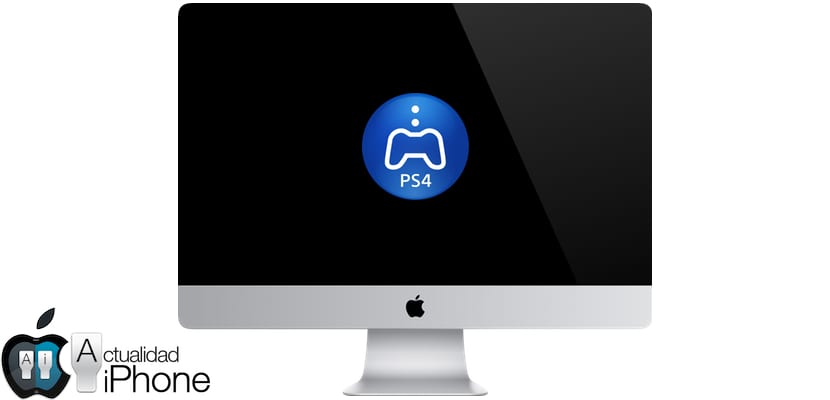
Comme nous l'avions déjà prévenu hier, l'option de lecture à distance (ou utilisation à distance) de la PlayStation 4 serait disponible pour Mac OS et PC sous peu, la mise à jour du firmware 3.50 de la console Sony serait le coupable d'avoir atteint la grande majorité des utilisateurs de PC ont cette fonction fantastique avec laquelle on peut simplement commencer à jouer à notre PlayStation 4 depuis notre ordinateur, une idée fantastique pour ceux qui ont, par exemple, un iMac 5K, surtout quand on ne trouve pas le téléviseur sur lequel la PlayStation est disponible . localisé. Cela nous évitera plus d'une discussion avec l'occupant de la salle à ce moment-là, et surtout, cela nous permettra de jouer avec une qualité et une stabilité assez décentes. Nous vous expliquons étape par étape comment utiliser la lecture à distance de votre PlayStation 4 sur Mac OS.
Comme nous l'avons déjà dit, il vous suffit de mettre à jour votre PlayStation 4 vers le firmware 3.50 et cela fonctionnera automatiquement cette application que Sony a lancée pour rendre compatibles les PC et les Mac avec une utilisation à distance, nous permettant de tirer le meilleur parti de notre PlayStation où que nous soyons, que si, la connexion doit être décente et stable, tout type de connexion ne vaudra pas que nous puissions la diffuser et la recevoir, donc, utiliser la télécommande l'utilisation de la PlayStation sur le PC nous aurons besoin d'une bonne connexion.
Prérequis pour la lecture à distance de la PlayStation 4
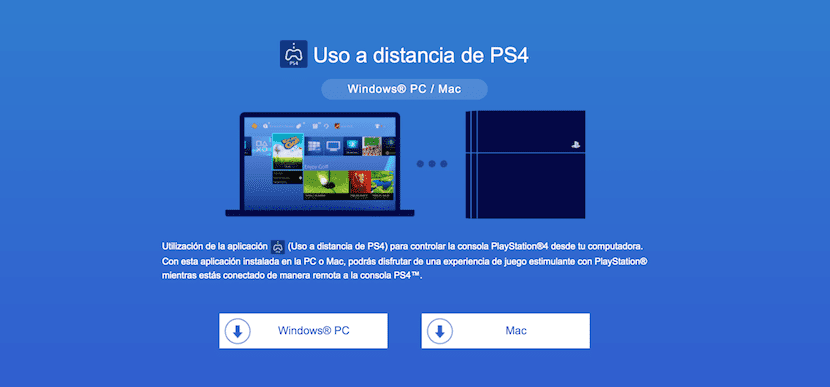
Tout d'abord, nous allons nous assurer que notre PC ou Mac OS répond aux exigences, ce sont les systèmes d'exploitation avec lesquels l'application Sony est compatible.
- fenêtres 8.1
- Windows 10 ou version ultérieure
- OS X 10.10
- OS X 10.11
Alors si vous êtes intéressé, osez mettre à jour votre appareil, en fait, presque tous les appareils fonctionnant avec Windows 8 seront compatibles avec Windows 10. Dans le cas des Mac, cela peut être un peu plus compliqué, mais allez-y. Nous allons maintenant aller sur le site Web que Sony a activé pour télécharger l'application Remote Play compatible avec Windows et Mac, nous procédons au téléchargement du client qui prend assez peu de place sur le disque dur, nous ne devons donc pas nous inquiéter du tout.
Maintenant, nous devons simplement nous assurer que nos contrôleurs DualShock 4 ont une batterie et un câble micro-USB à proximité, car nous allons connecter la commande au PC par câble.
Activez la lecture à distance sur notre PlayStation 4

- Activez la lecture à distance. Choisir
(Paramètres)> [Paramètres de connexion de lecture à distance], puis la case à cocher [Activer la lecture à distance].
- Activez votre console PS4 ™ en tant que console principale. Choisir
(Paramètres)> [Gestion du réseau / compte PlayStation ™]> [Activer comme PS4 principale]> [Activer].
- Pour démarrer la lecture à distance lorsque la console PS4 ™ est en mode veille, sélectionnez
(Paramètres)> [Paramètres d'économie d'énergie]> [Définir les fonctions disponibles en mode veille]. Cochez ensuite les cases [Rester connecté à Internet] et [Activer la mise sous tension PS4 à partir du réseau].
Voici comment fonctionne la PlayStation 4 Remote Play
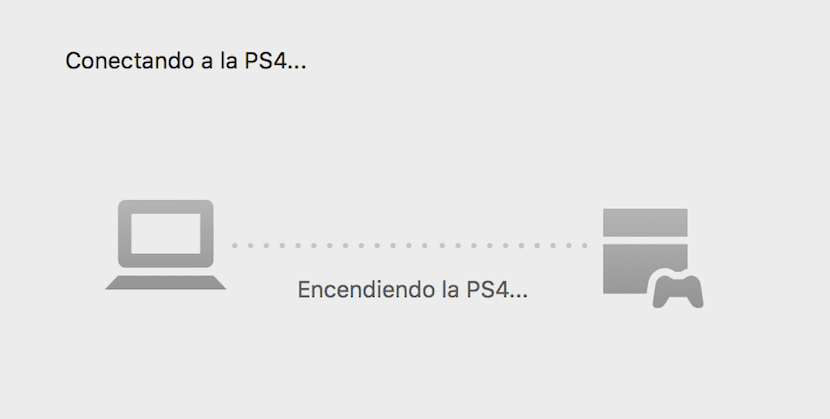
Nous allons démarrer l'application pour la première fois et elle nous demandera d'abord de connecter le DualShock au Mac via le câble, nous obéissons et le connectons. Une fois connecté, nous cliquerons sur "démarrer" et il nous demandera notre compte PlayStation Network.
Nous rappelons qu'il est conseillé, avant le premier démarrage, d'allumer la console et de la laisser dans les menus, avec Remote Play activé comme expliqué ci-dessus et dans l'utilisateur correspondant avec le compte PlayStation Network que nous allons introduire.
Nous entrons donc notre nom d'utilisateur et notre mot de passe PlayStation Network et il commencera à rechercher la console au sein de notre réseau local. Si nous voyons que cela prend trop de temps, avec une autre commande ou en déconnectant celle que nous avons connectée du Mac, nous allons dans le menu des paramètres de la PlayStation 4, Nous allons à "activer l'utilisation à distance" pour que la console nous donne un code qui l'entrera dans le client Mac (Il y a un bouton ci-dessous qui dit "activer par code") lorsque vous nous demandez de le faire, nous allons rapidement configurer la connexion.
Une fois terminé, notre écran PlayStation 4 apparaîtra reflété sur notre Mac. De plus, un point positif est que grâce à l'utilisation à distance, nous pouvons réveiller la PlayStation 4, c'est-à-dire que chaque fois que nous l'avons en mode veille, nous pouvons la démarrer directement depuis Mac.
Qualité de connexion

Vous pourrez choisir entre les options de résolution et de vitesse FPS suivantes, en fonction de la bande passante de votre connexion.
- Options de résolution: 360p, 540p, 720p (par défaut: 540p)
- Fréquence d'images: standard (30 ips), élevée (60 ips) (par défaut: Standard)
Cependant, nous ne trouvons pour l'instant le bouton d'option que dans Windows 10, sous Mac OS, nous n'avons pas encore compris comment augmenter la résolution à 720p.

La qualité et les images sous Mac peuvent être ajustées à partir des préférences de l'application de lecture à distance. Pour les utilisateurs qui ont un iMac 5K, 720p est plus que juste car avec autant de définition à l'écran, il semble bien pire que sur un moniteur HD 1080p. Merci et salutations!
Dualshock ne fonctionne pas pour moi. Quelqu'un d'autre arrive? Devez-vous faire autre chose que de le connecter via USB?
Essayez de le connecter avec l'application ouverte, c'est ainsi que cela a fonctionné pour moi. Et avec la télécommande éteinte, faites attention.
Cela ne fonctionne toujours pas pour moi. Une autre idée?
Disons que pour ceux qui ont plus d'une PS4, il n'est pas nécessaire que la console soit activée en tant que console principale, elle est associée à l'utilisation à distance à partir des paramètres et fonctionne exactement de la même manière.